Verbind Manifold met OGC-diensten
Onder de beste mogelijkheden die ik heb gezien Manifold GIS is de functionaliteit van het verbinden met data, zowel Google Earth, Virtual Earth, Yahoo-kaarten als WMS-diensten onder de OGC-normen.
Laten we eens kijken hoe.
In dit geval wil ik een gebied van Calle Valdemaría verbinden, zoals blijkt uit de schermafbeelding die in Google Earth is vastgelegd.

1. Maak de aanpak.
Hiervoor is het het beste om te creëren een rooster van dat gebied, zodat in Manifold het gemaakt wordt:
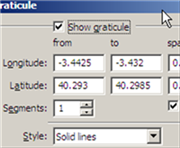 -“Bestand/maken/tekenen”
-“Bestand/maken/tekenen”- -“Projectie toewijzen
- -“view / graticle” en ik kies een bereik dat dit gebied bestrijkt en druk op de knop “create”
- -Ik selecteer nu de laag en zoom in op het gebied.
2. Verbinding maken met virtuele ballonnen
 -Hiervoor hoef je alleen maar "file / link / image" te doen en "manifold image servers" te selecteren ... in een ander bericht leggen we uit hoe je deze plug-ins kunt laden.
-Hiervoor hoef je alleen maar "file / link / image" te doen en "manifold image servers" te selecteren ... in een ander bericht leggen we uit hoe je deze plug-ins kunt laden.
-Als u het servicetype selecteert, wordt het pictogram voor regioherhaling geselecteerd om de dekking van het netwerk dat u hebt aangemaakt te herkennen
'Zodra de laag is geladen, wijden wij het projectie toe.
 3. Upload ze op een kaart
3. Upload ze op een kaart
-Hiervoor wordt een nieuwe lay-out gemaakt met "bestand / maken / kaart" en geven we de lagen aan die we willen zien, of we slepen ze naar een bestaande kaart.
4. Om verbinding te maken met OGC-diensten
-In dit geval ga ik de diensten van CARTOCIUDAD gebruiken, dit gebeurt altijd met "file / link / image" en ik selecteer de OGC IMS-gegevensoptie, waarbij ik het adres "http://www.cartociudad.es/ plaats wms/CARTOCIUDAD/CARTOCITY”. In het paneel kan ik de lagen kiezen die deze service heeft, ik kan zelfs elke laag als een afzonderlijke afbeelding laden.
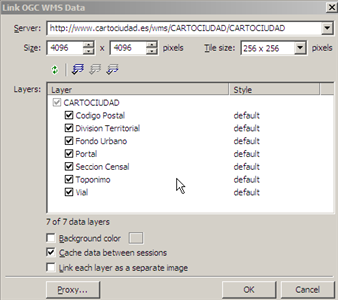
5. De resultaten.
Het is een schande dat zo veel beelden de post zou moeten hebben, maar om de resultaten die in deze 7.45 minuten werking met Manifold resultaten te tonen, is hier om gebeten te worden:
Met de Google Maps-laagbeelden

Met de Virtual Earth-laagbeelden

Met de Yahoo maps laag

Met de laag Virtuele Aarde straten

Met de laag van CARTOCIUDAD

Zeker, als Manifold op deze manier gaat, zullen veel investeringen belanden $ 245 kosten... hoewel naar mijn mening de geofumados die achter Manifold zouden moeten zijn op zoek moeten naar agressievere marketingstrategieën als ze niet willen doorgaan tussen de nerds en degenen die hun vriendelijkheid gratis tellen.




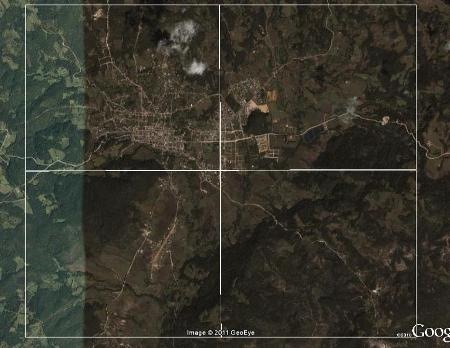


epa, elke dag leer je iets ... bedankt voor de info, ik ga het proberen
Ja, Manifold is erg krachtig als het gaat om het profiteren van deze externe services. Maar ik wilde hieraan toevoegen - voor het geval er een lezer is die niet weet dat Google Earth deze WMS-services gratis kan gebruiken - dat u heel gemakkelijk van GE kunt:
1- Zoek het gebied van uw interesse in de 3D-viewer.
2- Druk op de knop om een overlay-afbeelding toe te voegen (of Toevoegen> Beeld-overlay)
3- Zoek in dat venster in het tabblad "Update" naar de knop "WMS-parameters" en druk erop
4- In het nieuwe venster dat wordt geopend, drukt u op de knop "Toevoegen" en plakt u de URL van de service die u wilt gebruiken.
5- Wacht een paar seconden en u kunt kiezen welke lagen u wilt bekijken in de lijst aan de linkerkant (u moet ze naar de rechterkolom verplaatsen en "Accepteren")
6- Pas de parameter "Bijwerken op basis van weergave" aan waar nodig (het is niet nodig om bij te werken als het statische gegevens zijn)
7- Nogmaals "Accepteren" en u zult de nieuwe gegevenslaag kunnen zien die is gekozen in Google Earth.
Als ze geen bepaalde WMS-service gebruiken, zullen ze zien dat Google Earth er verschillende beschikbaar heeft in de lijst. Sommige werken soms niet, maar het is de moeite waard om ze allemaal te onderzoeken.
Groeten!